mysql读写分离的核心原理是基于主从复制机制,即1. 主库将数据变更记录到二进制日志(binlog);2. 从库通过i/o线程拉取主库binlog并写入本地中继日志;3. 从库sql线程回放中继日志中的操作,实现数据同步;4. 该过程为异步复制,存在延迟,导致读写分离具有“最终一致性”特性;5. 应用或中间件根据请求类型将读请求路由至从库、写请求发送至主库,从而提升并发处理能力与系统可用性。

mysql读写分离,简单来说,就是把数据库的读操作和写操作分流到不同的服务器上。写操作(比如插入、更新、删除数据)都由一台主服务器(Master)来处理,而读操作(查询数据)则分散到多台从服务器(Slave)上。这样做最直接的好处是能大幅提升数据库的并发处理能力和整体性能,尤其是在读多写少的应用场景下,效果特别明显。它还能增强系统的可用性,毕竟多一台从库就多一份数据备份,主库挂了,从库也能顶上来。
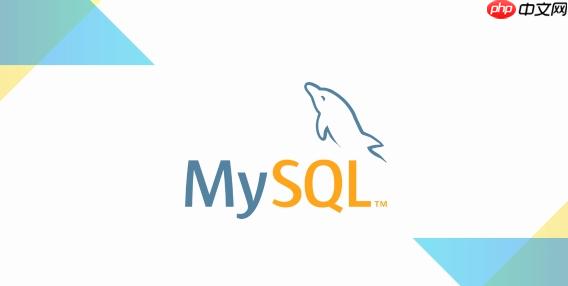
解决方案
要实现MySQL的读写分离,核心在于构建一个主从复制(Master-Slave Replication)架构,然后通过某种机制将应用程序的读写请求路由到不同的数据库实例。最常见的做法是:一台MySQL服务器作为主库,负责所有写操作并同步数据到一台或多台从库;这些从库则专门处理读请求。应用程序层或者中间件需要识别请求类型,并智能地将它们发送到正确的目标服务器。
MySQL读写分离的核心原理是什么?
说实话,读写分离这事儿,它背后的基石就是MySQL的主从复制。主从复制的原理其实不复杂:主库会把所有改变数据的操作记录到一个叫“二进制日志”(binlog)的文件里。从库呢,它会连接到主库,然后拉取(或者说订阅)这些binlog事件,接着在自己的数据库上“回放”这些操作,从而保证主从数据的一致性。这个过程通常是异步的,这意味着主库写入完成后不会等待从库同步完成才返回,所以从库的数据可能会有微秒到秒级的延迟,这就是我们常说的“复制延迟”或“从库延迟”。

我个人觉得,理解这个异步性非常关键。它决定了读写分离的“最终一致性”特性——也就是说,你刚写进去的数据,可能立刻从从库读不到,需要等一会儿。这在很多业务场景下是能接受的,比如论坛发帖,用户看到自己的帖子可能晚几秒钟没关系。但如果是金融交易这种对实时一致性要求极高的场景,就得小心处理,甚至可能需要一些额外的策略来保证“读己所写”的一致性。
读写分离带来的好处显而易见:读请求被分散了,主库的压力小了,就能更专注于处理写请求;从库多了,读的并发能力自然就上去了。而且,从库还能做数据备份,万一主库挂了,可以把从库提升为主库,大大提升了系统的可用性。

如何配置MySQL主从复制以支持读写分离?
配置MySQL主从复制,其实就是让从库能正确地从主库同步数据。这里面有几个关键步骤,我给你捋一捋:
主库(Master)配置:
-
开启二进制日志: 这是最基础的。在
my.cnf
或
my.ini
文件里,找到
[mysqld]
段,添加或修改:
log_bin = mysql-bin # 指定binlog文件名,比如mysql-bin server_id = 1 # 唯一的服务器ID,每个MySQL实例都得有,且不能重复 binlog_format = ROW # 推荐使用ROW格式,可以避免一些复制问题
server_id
是每个MySQL实例的唯一标识,非常重要。
binlog_format
选择
ROW
模式通常更安全,因为它记录的是数据行的变化,而不是sql语句,能避免一些特定SQL语句在主从环境下的不一致问题。
-
创建复制用户: 在主库上创建一个专门用于复制的账户,并赋予它
REPLICATION SLAVE
权限。
CREATE USER 'repl'@'%' IDENTIFIED BY 'your_password'; GRANT REPLICATION SLAVE ON *.* TO 'repl'@'%'; FLUSH PRIVILEGES;
这个用户是给从库连接主库用的,权限要给足,但也要注意最小权限原则。
-
重启MySQL服务: 配置修改后,通常需要重启MySQL服务才能生效。
从库(Slave)配置:
-
设置唯一的服务器ID: 和主库一样,从库也需要一个唯一的
server_id
,但不能和主库的重复。
server_id = 2 # 假设主库是1,从库就是2 read_only = 1 # (可选但推荐)设置为只读,防止误操作写入从库
read_only
这个参数我个人觉得挺好的,能有效避免应用不小心把写请求发到从库上,造成数据不一致或者其他问题。
-
指定主库信息并开始复制: 这是从库连接主库的关键步骤。在从库上执行:
CHANGE MASTER TO MASTER_HOST='主库IP地址', MASTER_USER='repl', MASTER_PASSWORD='your_password', MASTER_LOG_FILE='主库当前的binlog文件名', MASTER_LOG_POS=主库当前的binlog位置;
MASTER_LOG_FILE
和
MASTER_LOG_POS
是主库当前二进制日志的“坐标”,你可以在主库上执行
SHOW MASTER STATUS;
来获取。这是从库开始同步的起点。
-
启动从库复制进程:
START SLAVE;
-
检查复制状态: 随时可以用
SHOW SLAVE STATUSG
来检查从库的复制状态。关注
Slave_IO_Running
和
Slave_SQL_Running
是否都是
Yes
,以及
Seconds_Behind_Master
的值,这个值代表了从库落后主库多少秒。如果这个值持续很大,那就说明有延迟,需要排查了。
整个过程下来,你会发现主从复制本身并不复杂,但它需要细心和耐心。尤其是初次配置,确保
server_id
唯一,
MASTER_LOG_FILE
和
MASTER_LOG_POS
正确无误,是成功的关键。
应用程序层面如何实现读写分离的逻辑?
在应用程序层面实现读写分离,这才是真正让主从复制架构发挥作用的地方。我见过几种做法,各有优劣,但趋势是越来越倾向于使用中间件。
1. 应用代码直接判断和路由(不推荐,但了解一下也无妨):
这种方式就是应用程序自己来判断一个SQL查询是读操作还是写操作,然后根据判断结果,连接到不同的数据库连接池。比如,一个
语句就走从库的连接池,
INSERT
、
UPDATE
、
就走主库的连接池。
- 优点: 简单直接,不需要额外的组件。
- 缺点: 耦合度高,业务逻辑和数据库路由逻辑混在一起,代码会比较臃肿。最头疼的是,如果主库挂了,从库要提升为主库,或者从库新增/减少,应用代码都需要修改和重新部署。而且,事务处理起来也麻烦,一个事务里既有读又有写,到底走哪个库?这种方式在实际生产环境中,尤其是在高并发或者复杂业务场景下,几乎是不可维护的。
2. 使用数据库中间件/代理(推荐):
这是目前最主流、最推荐的方式。数据库中间件(比如ProxySQL, MyCAT, MaxScale)就像一个智能代理,它坐在应用程序和MySQL数据库之间。应用程序只管连接这个中间件,然后把所有的SQL请求都发给它。中间件会解析这些SQL语句,自动判断是读还是写,然后智能地把读请求分发给从库,把写请求发给主库。
- ProxySQL: 我个人对ProxySQL印象很好,它是一个高性能的MySQL代理,可以根据SQL规则、用户、主机等进行路由。它能自动识别读写请求,支持负载均衡,还能在主库故障时自动切换到新的主库(需要配合外部工具如Orchestrator)。配置起来稍微有点学习曲线,但一旦跑起来,维护成本很低。
- MyCAT: 这是一个更重量级的分布式数据库中间件,除了读写分离,还支持分库分表。功能非常强大,但配置和运维也更复杂。
- MaxScale: mariadb官方出品的数据库代理,功能也很全面,包括读写分离、负载均衡、故障切换等。
中间件的优势:
- 解耦: 应用程序完全不需要关心后端数据库的拓扑结构,只管连接中间件就行。
- 高可用: 大多数中间件都具备故障检测和自动切换功能,主库挂了能自动把流量切换到新的主库上,对应用程序透明。
- 负载均衡: 读请求可以均匀地分发到多个从库上,避免单个从库压力过大。
- 可扩展性: 增减从库非常方便,只需要在中间件上修改配置即可。
- 性能优化: 有些中间件还能做SQL缓存、慢查询日志等,进一步提升性能。
3. ORM/框架层面的支持:
有些高级的ORM框架(如laravel的Eloquent、Django的数据库路由)或者一些数据库连接库,也提供了读写分离的配置选项。它们通常是在框架内部实现了一套简单的路由逻辑,但其复杂性和功能性通常不如专业的数据库中间件。对于小型项目或者对性能、可用性要求不那么极致的场景,可以考虑。但如果业务复杂,我还是会倾向于使用专门的中间件。
总的来说,如果你想把读写分离做得稳健、可扩展,数据库中间件几乎是绕不过去的一个坎。它把复杂的数据库拓扑和路由逻辑都封装起来了,让应用程序开发人员能更专注于业务本身。
读写分离的常见挑战与优化策略有哪些?
读写分离虽然好,但实际落地过程中,总会遇到一些让人头疼的问题,尤其是“一致性”和“高可用”这两块。
1. 复制延迟(Replication Lag)与数据一致性问题:
这是读写分离最常见的挑战。由于主从复制通常是异步的,主库写入数据后,从库可能需要一段时间才能同步过来。这段时间差就是“复制延迟”。
- 挑战: 如果用户刚写入一条数据,马上又去查询,结果从从库读到的可能是旧数据,这就会导致“读己所写”的问题。在对实时性要求高的业务(比如订单状态、用户积分)中,这会造成用户体验问题甚至业务逻辑错误。
- 优化策略:
- 监控是王道: 持续监控
Seconds_Behind_Master
,以及使用
pt-heartbeat
这种工具来更精确地测量延迟。一旦发现延迟过大,立即告警并介入。
- 半同步复制(Semi-synchronous Replication): MySQL提供了半同步复制模式。主库至少会等待一个从库确认收到binlog事件并写入relay log后才返回成功。这在一定程度上牺牲了主库的写入性能,但大大降低了数据丢失的风险和复制延迟。当然,它也不是完全同步,还是会有短暂的延迟。
- “读己所写”解决方案:
- 强制读主库: 在用户执行写操作后,短时间内(比如几秒钟)将该用户的后续读请求也强制路由到主库。这需要应用层做一些逻辑判断,或者中间件支持这种“会话粘滞”功能。
- 缓存: 将刚写入的数据直接放入缓存,后续读取直接从缓存中获取。
- 业务妥协: 某些业务场景下,可以接受短暂的不一致,比如博客文章发布后,用户看到可能略有延迟。
- 优化网络和硬件: 确保主从之间的网络带宽足够,延迟低。从库的硬件配置(尤其是磁盘I/O)不能成为瓶颈,否则binlog应用会很慢。
- 优化慢查询: 确保从库上没有长时间运行的慢查询,这些查询会阻塞复制线程。
- 监控是王道: 持续监控
2. 故障切换(Failover)与高可用性:
主库挂了怎么办?这是个大问题。手动切换不仅慢,而且容易出错。
- 挑战:
- 判断主库故障: 如何准确、及时地判断主库真的挂了,而不是暂时性网络抖动?
- 选择新主库: 多个从库中,选哪个作为新主库?通常选择数据最新、延迟最小的那个。
- 从库指向新主库: 所有从库都要修改
CHANGE MASTER TO
,指向新的主库。
- 应用程序切换: 应用程序的读写流量都要切换到新的主库和从库上。
- 优化策略:
- 自动化故障切换工具:
- MHA (Master High Availability): 一个非常成熟和广泛使用的MySQL高可用解决方案。它能自动检测主库故障,自动选择最佳从库提升为主库,并协调所有从库指向新的主库,对应用程序透明。
- Orchestrator: gitHub出品的MySQL拓扑管理和故障转移工具,功能强大,界面友好,支持跨数据中心部署。
- MySQL Group Replication (MGR): MySQL 5.7+ 引入的官方解决方案,提供了一种内建的多主复制和高可用架构。它基于Paxos协议,能保证数据强一致性(或准强一致性),并且能自动进行成员管理和故障切换。这玩意儿配置起来稍微复杂点,但一旦跑起来,省心不少。
- 监控与告警: 完善的监控系统,能及时发现数据库问题并告警,让人工或自动化工具介入。
- 备份与恢复策略: 定期备份,并演练恢复流程,确保在最坏情况下也能恢复数据。
- 自动化故障切换工具:
3. 读写负载不均与扩展性:
- 挑战: 即使做了读写分离,如果读请求量非常大,单个从库也可能扛不住。或者某个从库的硬件性能跟不上,导致成为瓶颈。
- 优化策略:
总的来说,读写分离是个系统工程,不仅仅是配置几个参数那么简单。它需要你对数据一致性、系统可用性有清晰的理解,并结合业务特点选择合适的工具和策略。而且,持续的监控和定期的故障演练,是确保这套系统稳定运行的关键。